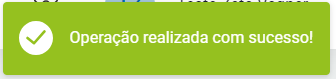Configurando a NFC-e - Zweb
Configuração da NFC-e
Neste artigo iremos explicar o passo-a-passo para configuração da Nota Fiscal do Consumidor Eletrônica. Todo processo é efetuado diretamente na conta do usuário.
Procedimento
Para configurar o certificado, clique em Configurações - Dados da empresa.
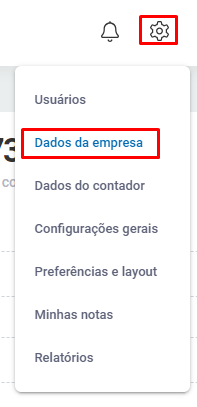
Agora vá até a aba Certificado:
Caso seu certificado seja o modelo A1, clique no botão Enviar Certificado.

É necessário selecionar onde o certificado digital está salvo em seu micro, após localizar, clique sobre o mesmo e em seguida clique em Abrir.
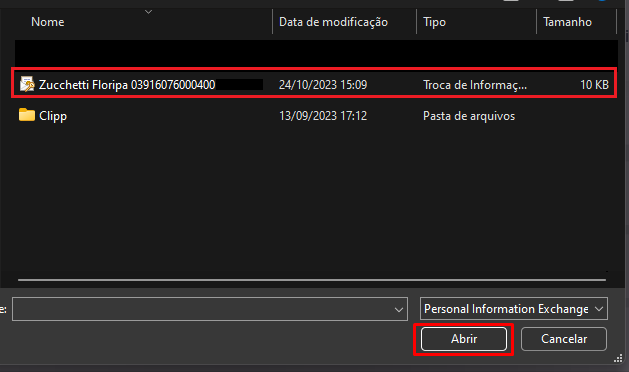
Preencha a senha do certificado e em seguida clique no botão .png)
Caso seu certificado seja A3. Clique Aqui
.Configurando a NFC-e
Após embarcar seu certificado digital no sistema, é possível configurar a emissão da NFC-e, para isso, clique em Fiscal - Configurações - Documentos e Caixas.
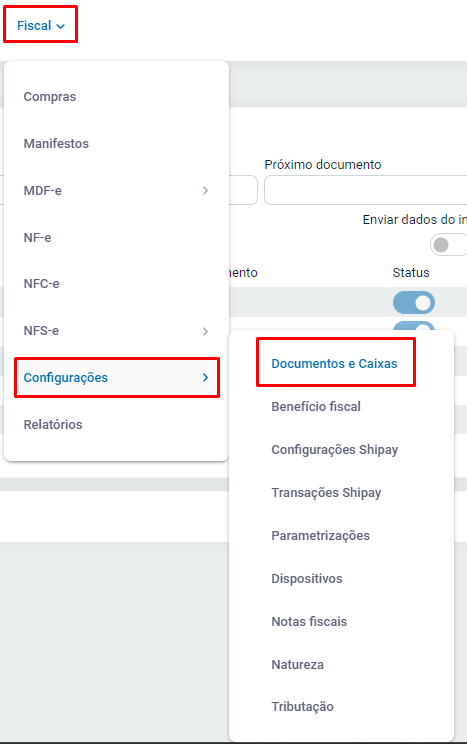
Selecione o modelo 65 - NFC-e para configurar a NFC-e:

Após selecionar o modelo, irá apresentar na tela os seguintes campos:

- Modelo: Indica o modelo que desenha configurar (55 - NF-e / 65 - NFC-e / 58 / MDF-e);
- Ambiente: Marque o ambiente Produção para que as notas sejam enviadas para a SEFAZ, marque Homologação para emissão de documentos de teste;
- Série: Informe a série de emissão de notas, se não souber consulte a sua contabilidade;
- Próximo Documento: Neste campo informe qual é o número da próxima nota, seja NF-e, NFC-e ou MDF-e;
- ID Token: Identificador do Token, esse código é gerado pela contabilidade, caso tenha sido gerado pela primeira vez para o CNPJ, será 000001, a cada novo código gerado pela contabilidade, irá trocar para 000002 e assim consecutivamente;
- Token (CSC): Código de Segurança do Contribuinte, gerado também pela contabilidade, é uma sequência alfanumérica;
- Impressão reduzida: Ative esse recurso caso queira que a impressão seja de forma reduzida, ou seja, para economizar papel nas impressões;
- Enviar dados do intermediador - Caso queira, poderá enviar os dados do intermediador no XML;
- Ativo: Caso desmarque, será inativa e não poderá ser utilizada;
Após concluir o cadastro, clique no botão  irá apresentar a notificação de sucesso na parte superior direita da tela.
irá apresentar a notificação de sucesso na parte superior direita da tela.